Określanie certyfikatów zaufanych Serwerów administracyjnych w Kaspersky Security Center Web Console
Istniejący certyfikat Serwera administracyjnego jest automatycznie zastępowany nowym przed datą wygaśnięcia certyfikatu. Możesz także zastąpić istniejący certyfikat Serwera administracyjnego innym certyfikatem. Za każdym razem, gdy certyfikat zostanie zmieniony, nowy certyfikat musi zostać określony w ustawieniach Kaspersky Security Center Web Console. W przeciwnym razie Kaspersky Security Center Web Console nie będzie mógł nawiązać połączenia z Serwerem administracyjnym.
W celu określenia nowego certyfikatu dla Serwera administracyjnego:
- Na urządzeniu, na którym jest zainstalowany Serwer administracyjny, skopiuj plik certyfikatu, na przykład, na urządzenie masowego przechowywania.
Domyślnie, plik certyfikatu jest przechowywany w następującym folderze:
- W systemie Windows —%ALLUSERSPROFILE%\Application Data\KasperskyLab\adminkit\1093\cert
- W systemie Linux — /var/opt/kaspersky/klnagent_srv/1093/cert/
- Na urządzeniu, na którym jest zainstalowany Kaspersky Security Center Web Console, umieść plik certyfikatu w folderze lokalnym.
- Uruchom plik instalacyjny ksc-web-console-<numer wersji>.<numer kompilacji>.exe na koncie z uprawnieniami administratora.
Zostanie uruchomiony kreator instalacji.
- Na pierwszej stronie kreatora wybierz opcję Upgrade.
Postępuj zgodnie z instrukcjami kreatora.
- Na stronie Trusted Administration Servers wybierz żądany Serwer administracyjny i kliknij przycisk Edit.
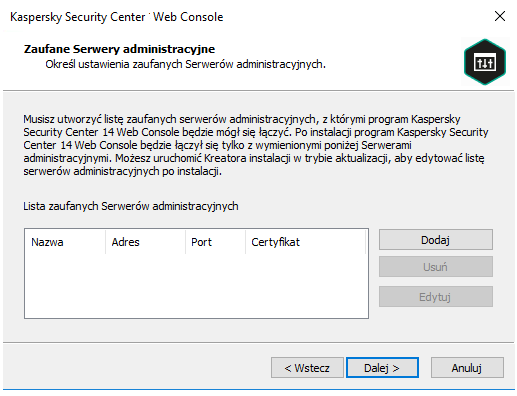
Określanie zaufanych Serwerów administracyjnych
- W otwartym oknie Edit Administration Server kliknij przycisk Browse, określ ścieżkę do pliku nowego certyfikatu, a następnie kliknij przycisk Update, aby zastosować zmiany.
- Na stronie Gotowy do modyfikacji Kaspersky Security Center 14.2 Web Console kreatora kliknij przycisk Upgrade, aby rozpocząć aktualizację.
- Po pomyślnym zakończeniu ponownej konfiguracji aplikacji, kliknij przycisk Finish.
- Zaloguj się do Kaspersky Security Center Web Console.
Kaspersky Security Center Web Console działa z określonym certyfikatem.